Apple iCloud + - هذا هو كل ما يجلبه iCloud + إلى الطاولة
نشرت: 2021-09-24مع ظهور iOS 15 ، مهدت Apple الطريق لـ iCloud + الذي كشفت عنه في WWDC 2021. ولكن ، أليس iCloud شيئًا يمتلكه مستخدمو iOS بالفعل؟ ألم يقوم مستخدمو iOS بتخزين ومزامنة الملفات باستخدام iCloud لفترة من الوقت الآن؟ إذن ، ما الجديد الذي ستجلبه iCloud + إلى الطاولة؟
بادئ ذي بدء ، قامت شركة Apple بتصعيد لعبتها الأمنية باستخدام iCloud +. هذه مجرد بداية ، وهناك المزيد في المستقبل ، لذا اقرأ المدونة من البداية إلى النهاية.
قائمة المحتويات
- ما هو iCloud +؟
- ماذا لو قمت بالفعل بترقية iCloud المجاني الخاص بي قبل إطلاق ميزة iCloud +؟
- كم ستكلفك iCloud +؟ (في حالة عدم ترقية خدمة iCloud الخاصة بك)
- ما هي الميزات المضمنة في iCloud +؟
- كيفية الترقية إلى iCloud +؟
- ما مدى حماسك للترقية إلى iOS 15؟
اعرف كل شيء عن Apple iCloud +
ما هو iCloud +؟
كيف يمكن الحصول عليها؟ ما هي تكلفة iCloud + لمستخدم iOS؟
iCloud + هي ميزة رئيسية في iOS 15 تتيح لك الوصول إلى الميزات الأساسية إلى جانب الميزات المتميزة أيضًا. سنناقش هذه الميزات "المميزة" لاحقًا في المدونة. هذا شيء يجب أن تعرفه -
يحصل مستخدم iOS الذي يشترك في iCloud تلقائيًا على 5 جيجابايت من مساحة التخزين السحابية المجانية. ولكن ، ماذا لو استنفدت 5 جيجابايت وتحتاج إلى مساحة تخزين أكبر؟ يمكنك الآن الترقية إلى خدمة متميزة تسمى iCloud +.
ماذا لو قمت بالفعل بترقية iCloud المجاني الخاص بي قبل إطلاق ميزة iCloud +؟
إذا كنت شخصًا قام بترقية خطة iCloud الخاصة به إلى إصدار متميز قبل تقديم ميزة iCloud + ، فكل ما تحتاجه هو ترقية إلى iOS 15 وستحصل على iCloud + بدون تكلفة إضافية.
ومع ذلك ، إذا لم تكن قد قمت بترقية خدمة iCloud المجانية من قبل ، فيمكنك شراء الإصدار المتميز المتوفر في متغيرات تخزين 50 جيجابايت و 200 جيجابايت و 2 تيرابايت.
كم ستكلفك iCloud +؟ (في حالة عدم ترقية خدمة iCloud الخاصة بك)
إذا كنت تشتري اشتراك iCloud + باستخدام iPhone أو iPad أو Mac أو الكمبيوتر الشخصي أو iPod Touch ، فستتم محاسبتك شهريًا بالأسعار التالية -
| iCloud + | |
|---|---|
| 50 جيجا مساحة تخزين | 0.99 دولارًا أمريكيًا |
| 200 جيجا بايت تخزين | 2.99 دولارًا أمريكيًا |
| سعة تخزين 2 تيرابايت | 9.99 دولارًا أمريكيًا |
الآن بعد أن انتهينا من التسعير ، دعنا نلقي نظرة على الميزات التي يمكنك توقعها من iCloud +.
اقرأ أيضًا: كيفية مشاركة مجلدات iCloud على iPhone Mac والكمبيوتر الشخصي
ما هي الميزات المضمنة في iCloud +؟
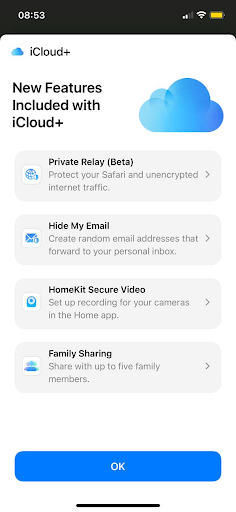
يمنحك iCloud + الوصول إلى جميع ميزات iCloud الأساسية مثل التخزين المشفر والنسخ الاحتياطي لمقاطع الفيديو والصور وجميع أنواع الملفات الأخرى. بصرف النظر عن ذلك ، فإنه يفتح أيضًا الأبواب أمام مجموعة من الميزات المتميزة الأخرى المدرجة والموضحة بإيجاز أدناه -
1. ترحيل خاص (تجريبي)
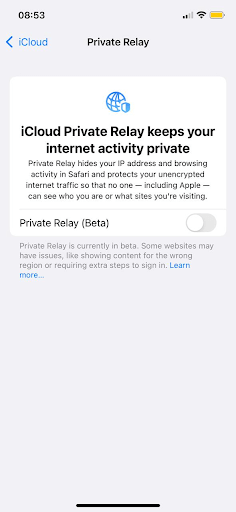
عند تصفح الويب ، يتم كشف هويتك بشكل أو بآخر. على سبيل المثال ، سيعرف مزود الشبكة أو Apple في حد ذاته ما تفعله ، ومواقع الويب التي تزورها ، ومن ثم يمكنهم إنشاء ملفات تعريف مفصلة بناءً على تلك المعلومات.
هذا هو المكان الذي يأتي فيه iCloud + مع ميزة Private Relay. بعبارات بسيطة ، يقوم بتشفير حركة مرور الويب الخاصة بك.
يساعد Private Relay في إخفاء عنوان IP الخاص بك ونشاط التصفح الخاص بك على Safari. يساعد في حماية حركة المرور غير المشفرة على الإنترنت. من خلال القيام بذلك ، لا تستطيع Apple حتى رؤية مواقع الويب التي تزورها أو تخمين هويتك.

في مكان ما أسفل الخط يمكن مقارنته بخدمة VPN. ماذا تقول؟ لا تخبرنا في قسم التعليقات أدناه.
2. إخفاء البريد الإلكتروني الخاص بي
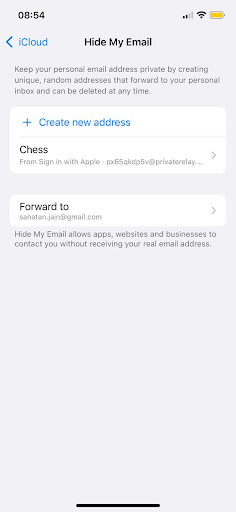
باستخدام Hide My Email ، يمكنك مشاركة عنوان بريد إلكتروني عشوائي وفريد يعيد توجيه الرسائل مباشرة إلى صندوق الوارد الخاص بك. يسمح لمواقع الويب والتطبيقات والشركات بالاتصال بك ، أي عنوان بريدك الإلكتروني العشوائي دون معرفة عنوان بريدك الإلكتروني الحقيقي.
دعنا نتعمق أكثر في كيف يمكن أن تكون هذه الميزة مفيدة لك - في كثير من الأحيان عندما تقوم بالتسجيل في موقع ويب ، يتم قصف صندوق الوارد الخاص بك برسائل البريد الإلكتروني العشوائية. نظرًا لأن ميزة "إخفاء بريدي الإلكتروني" تتيح لك إنشاء عناوين بريد إلكتروني منفصلة وفريدة من نوعها وعشوائية لمواقع الويب ، إذا تلقيت بريدًا عشوائيًا من قبل مواقع الويب ، يمكنك تعطيل رسائل البريد الإلكتروني.
قد تتساءل عن عدد عناوين البريد الإلكتروني التي يمكنك إعدادها. أفضل جزء هو أنه يمكنك إعداد أكبر عدد تريده من عناوين البريد الإلكتروني وحذفها متى لزم الأمر. تم دمج ميزة iCloud + في Safari والبريد والإعدادات.
3. مجال البريد الإلكتروني المخصص
هناك ميزة أخرى تسمى مجالات البريد الإلكتروني المخصصة. هنا يمكنك استخدام عنوان بريدك الإلكتروني المخصص مع بريد iCloud. يتيح لك مجال البريد الإلكتروني المخصص إرسال واستقبال رسائل البريد الإلكتروني من ما يصل إلى 5 نطاقات مخصصة. سواء كنت أنت أو عائلتك ، يمكنك استخدام ما يصل إلى 3 عناوين بريد إلكتروني لكل مجال. إذا كان لديك مجال مخصص وقمت بمشاركته مع عائلتك ، فيمكن لأي شخص في مجموعتك الحصول على عنوان بريد إلكتروني مخصص.
من المهم ملاحظة أنك بحاجة إلى تحديث سجلات المجال الخاصة بك باستخدام إعدادات Apple.
4. تطبيق الصفحة الرئيسية الجديد كليًا
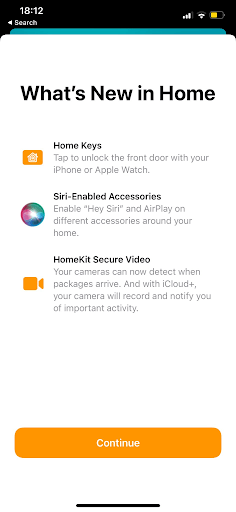
يتيح لك اشتراك iCloud + عرض نشاط الفيديو في آخر 10 أيام. هنا يعتمد عدد الكاميرات التي يمكن من خلالها مشاهدة نشاط الفيديو على الخطة التي اشتركت فيها. تدعم خطة 2 تيرابايت عددًا غير محدود من كاميرات HomeKit Secure Video ، بينما يدعم المتغيران 50 جيجابايت و 200 جيجابايت نشاط الفيديو من كاميرا واحدة و 5 كاميرات على التوالي. بصرف النظر عن ذلك ، يمكنك فتح باب منزلك الأمامي من خلال Apple Watch أو iPhone المقدم ، لديك قفل باب HomeKit. يمكنك أيضًا أن تطلب من Siri القيام بأشياء في وقت لاحق. على سبيل المثال ، مطالبة Siri بإطفاء الأنوار في الساعة 10 مساءً
5. الأسرة تقاسم
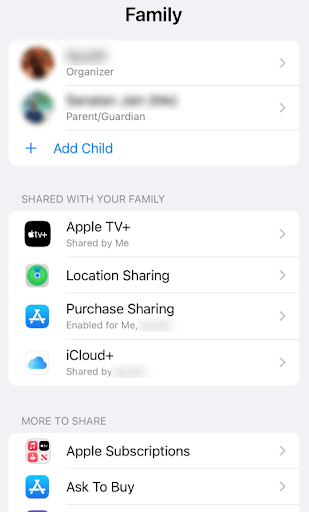
باستخدام ميزة Family Sharing ، يمكنك مشاركة مساحة تخزين iCloud + الخاصة بك مع ما يصل إلى خمسة أفراد من العائلة. هنا يمكنك مشاركة الصور والمستندات مع الحفاظ على خصوصيتها. هذا يعني أنه بينما سيتم تقسيم التخزين بين أفراد عائلتك ولكن لن يتمكن أي شخص من التطفل على مساحة التخزين الخاصة ببعضهم البعض.
كيفية الترقية إلى iCloud +؟
| على iPhone | على ماك |
|---|---|
| (ط) احصل على iOS 15 (إذا لم تكن قد حصلت عليه بعد) بينما سيتم تثبيت متغيرات iPhone 13 مسبقًا مع iOS 15 ، يمكنك الترقية إلى iOS 15 إذا كان لديك iPhone يتراوح من iPhone SE (Ist Generation) إلى iPhone 12 mini. اتبع هذا المسار الإعدادات> عام> تحديث البرنامج> الترقية إلى iOS 15 (2) احصل على iCloud + الآن بعد أن أصبح لديك iOS 15 ، إليك كيفية الترقية إلى iCloud +. كل ما عليك فعله هو اتباع هذا المسار - الإعدادات> اسمك> اضغط على iCloud> إدارة التخزين> اضغط على شراء المزيد من التخزين أو تغيير خطة التخزين | 1. توجه إلى تفضيلات النظام 2. انقر فوق معرف Apple في الأعلى 3. انقر فوق iCloud من الشريط الأيمن 4. على الجانب الأيمن ، انقر فوق الخيار "إدارة" في أسفل اليمين 5. انقر فوق تغيير خطة التخزين أو شراء المزيد من مساحة التخزين 6. انقر فوق التالي وقم بتسجيل الدخول باستخدام معرف Apple وكلمة المرور الخاصين بك أكثر |
ما مدى حماسك للترقية إلى iOS 15؟
نحن على يقين من أنك إذا لم تكن قد فعلت ذلك بعد ، فقد تكون متحمسًا للترقية إلى iOS 15 و iCloud +. إذا أعجبك المنشور ، فامنحه إعجابًا ، وعلق على وجهات نظرك أدناه. لمزيد من هذا المحتوى المتعلق بالتكنولوجيا ، استمر في قراءة مكتبة القرص.
